iso安装win10-小白装机教程
- 分类:Win10 教程 回答于: 2022年03月06日 13:04:03
iso安装win10如何操作?很多用户在浏览器中下载了iso镜像文件后不知道该如何进行安装,别担心,接下来,小编就把安装win10系统的方法分享给大家,快来一起看看吧。
win10系统iso镜像怎么安装
1.通过iso安装win10系统的方法其实并不难,首先我们将iso镜像文件下载到非系统盘当中,然后打开电脑桌面中的【小白一键重装系统】工具,点击“备份还原”功能,找到自定义还原。

2.此时我们搜索刚刚下载的iso镜像文件,准备安装win10系统。
3.进入该页面后,我们点击“install.wim”进入下一步。

4.接着选择自己需要安装的系统版本,点击“还原”按钮,软件会开始进行还原,等待还原完成后,点击“立即重启”。
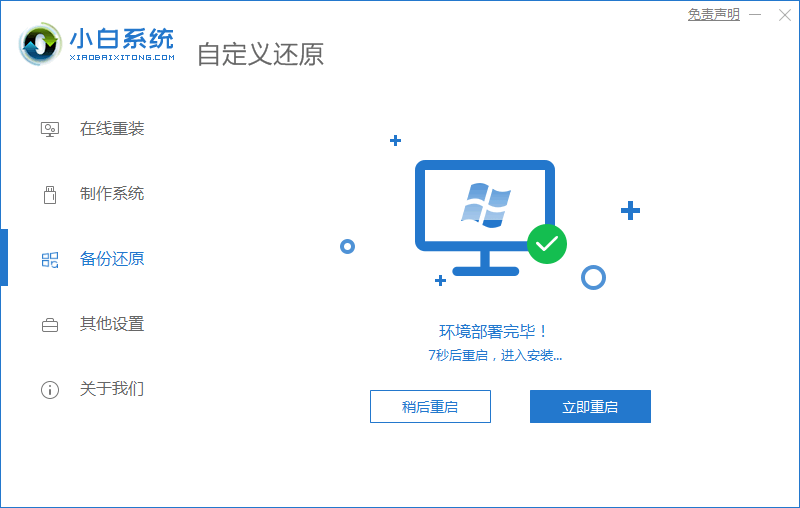
5.在这个页面选择第二个选项进入pe。
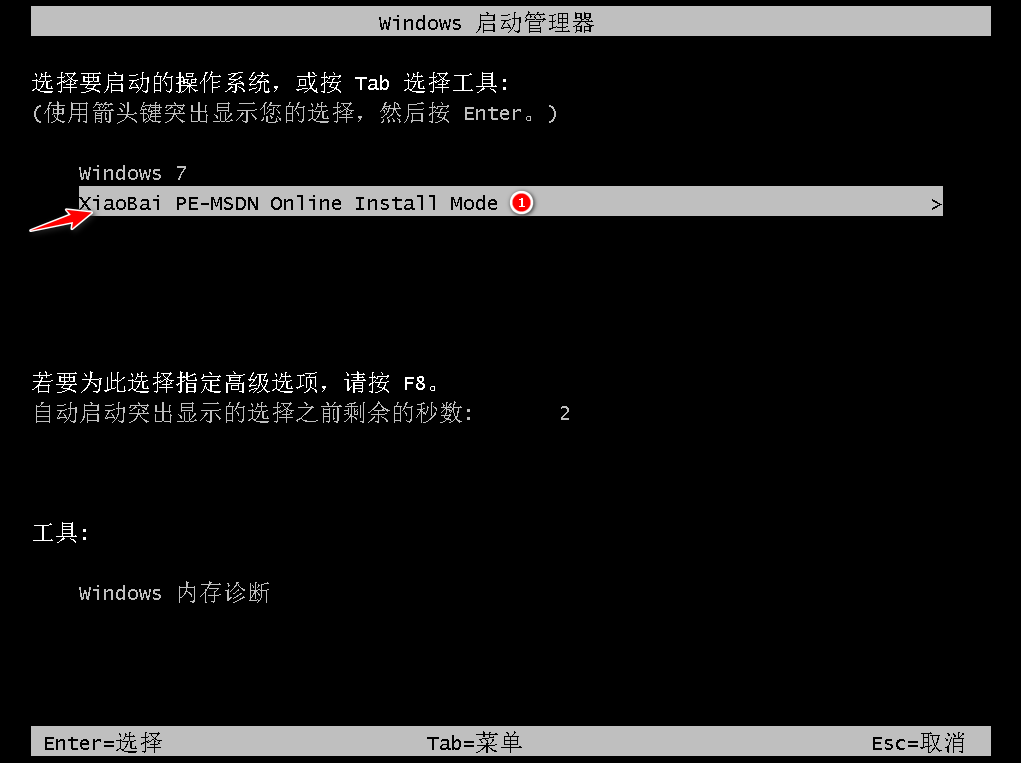
6.在pe桌面,装机工具会自动进行系统的安装操作,无需我们手动进行。
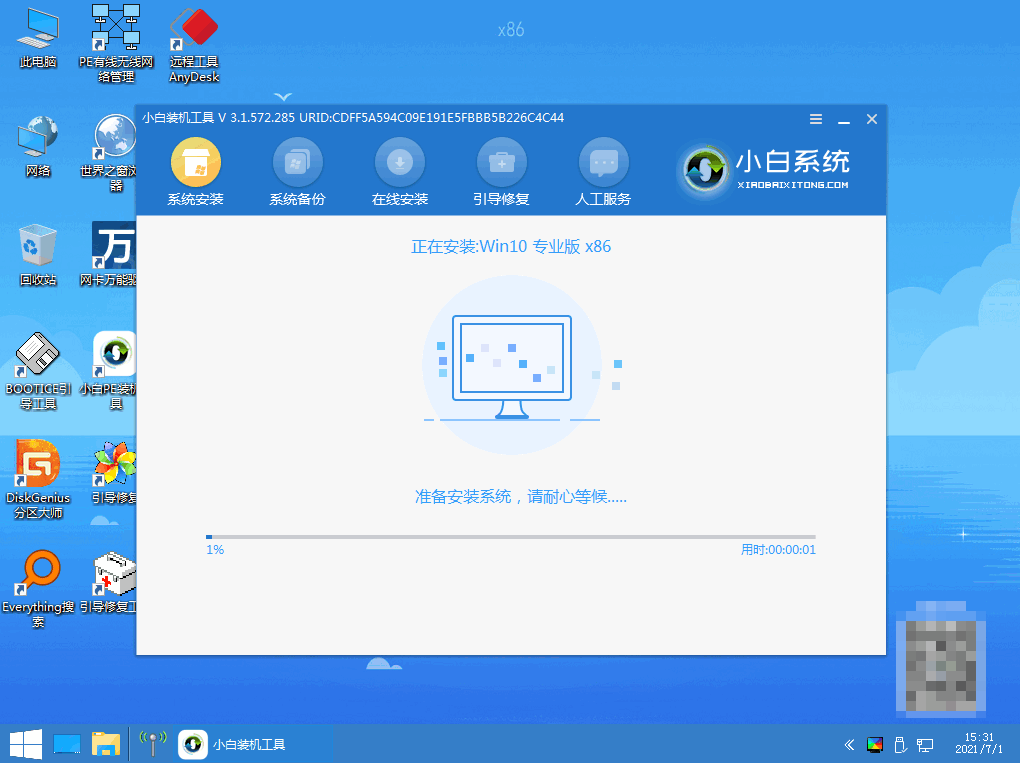
7.系统安装完成后,我们点击“立即重启”。
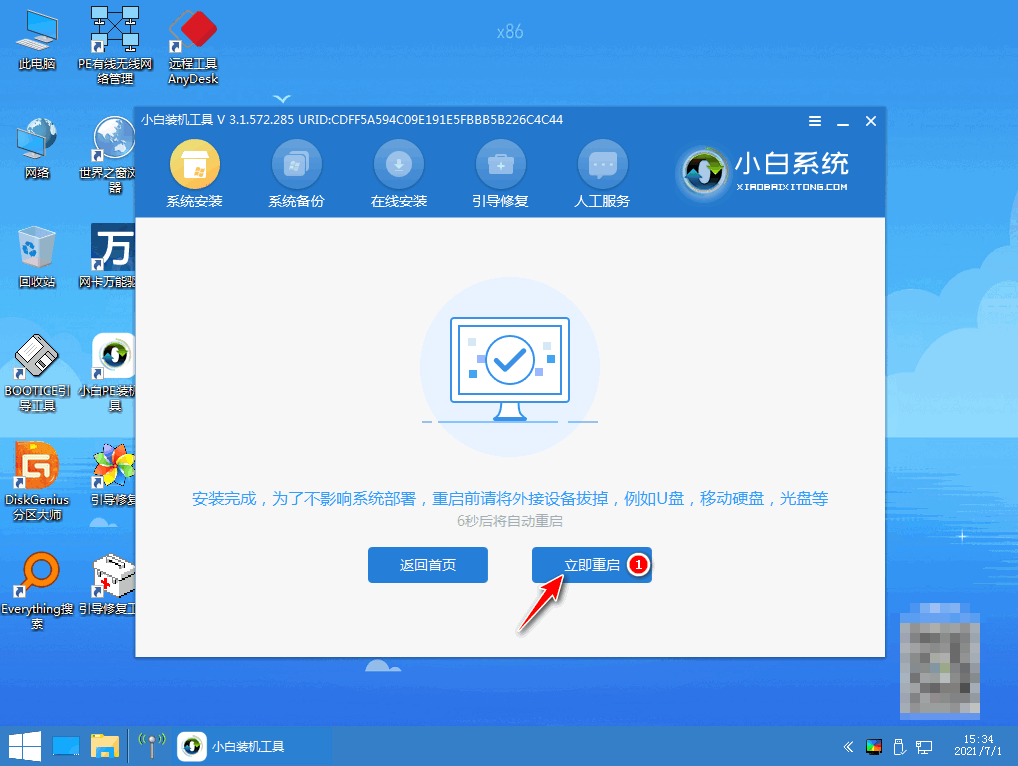
8.最后重启回到新的页面时,安装win10系统的操作就结束啦。
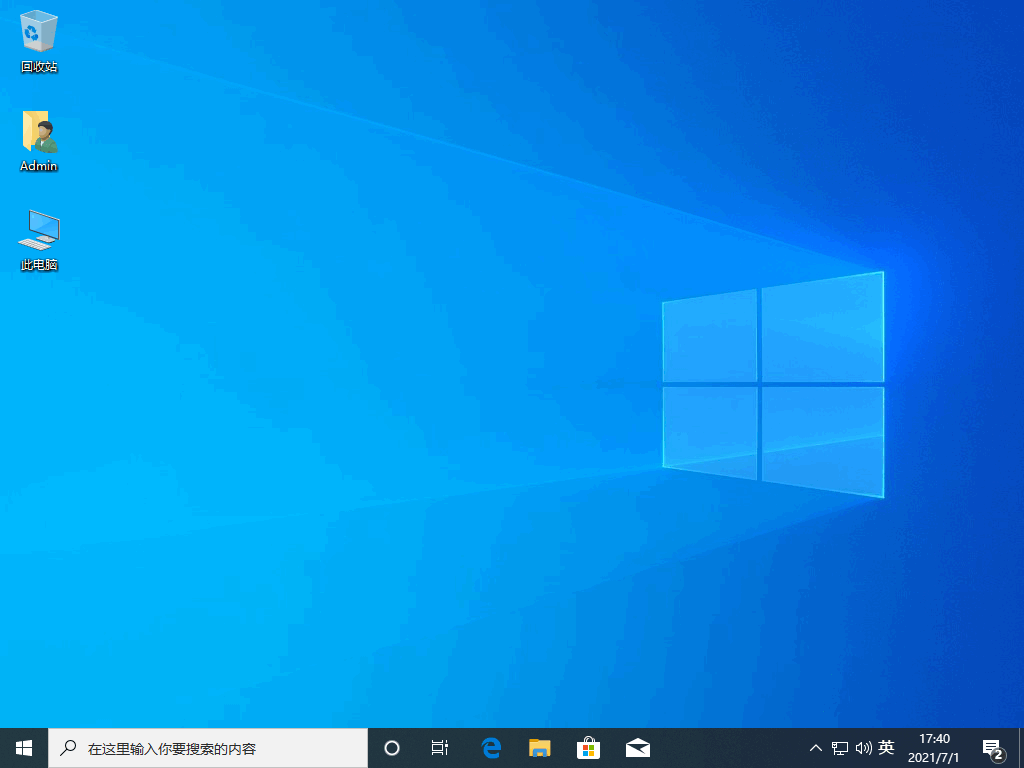
以上就是iso安装win10系统的步骤所在,有需要的用户赶快收藏起来吧。
 有用
92
有用
92


 小白系统
小白系统


 1000
1000 1000
1000 1000
1000 1000
1000 1000
1000 1000
1000 1000
1000 1000
1000 1000
1000 1000
1000猜您喜欢
- 笔记本电脑黑屏原因及解决方案大全:快..2024/10/14
- 小编教你百度可以一键升级win10了,还..2017/11/04
- win10怎么设置uefi启动-win10设置uefi..2022/02/14
- 安装win10提示当前硬件环境安装此系统..2021/04/14
- 咔咔装机一键重装系统win10教程..2022/06/25
- 苹果win10系统f1到f12用不了的解决方..2022/02/25
相关推荐
- win10系统重装教程2023/12/12
- 图文演示华硕笔记本重装系统win10教程..2021/07/02
- 教你win10无法更新怎么修复2021/10/03
- 无U盘重装Win10系统2023/12/27
- 打开组策略,小编教你电脑组策略怎么打..2018/09/01
- u盘重装win10系统教程2020/02/28




















 关注微信公众号
关注微信公众号





